1. Cách đóng ba ứng dụng cùng một lúc

Ảnh: cnet1.cbsistatic.com
Bạn có muốn đóng nhiều ứng dụng cùng một lúc càng sớm càng tốt không? Nhìn từ bên cạnh có vẻ như bạn đang cố xé điện thoại của mình, nhưng bạn chỉ cần vuốt bằng ba ngón tay cùng một lúc - bạn có thể đóng tối đa ba ứng dụng cùng một lúc.
2. Cách tắt đèn pin nhanh

Ảnh: cnet1.cbsistatic.com
Trong bảng điều khiển iOS có thể bật và tắt đèn pin. Nếu nó được bật, bạn có thể nhanh chóng tắt nó bằng cách nhấn vào biểu tượng camera trên màn hình khóa.
3. Cấp bí mật
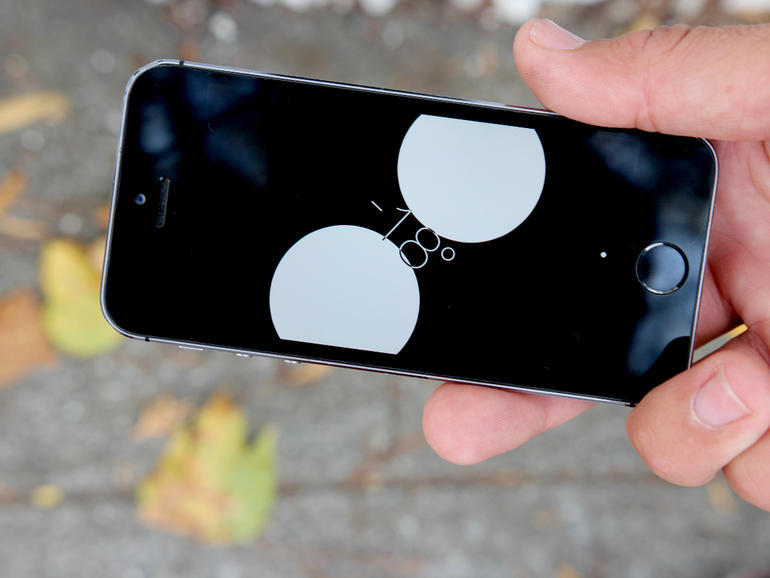
Ảnh: cnet3.cbsistatic.com
Bạn có thể ẩn mức độ tinh thần yêu thích của bạn ở xa. IOS có cái riêng, sử dụng con quay hồi chuyển tích hợp và cho thấy bề mặt ngang của điện thoại bây giờ là bao xa.
Để có được tính năng này, hãy khởi động la bàn và sau đó vuốt sang phải.
4. Sử dụng in đậm và in nghiêng và gạch chân
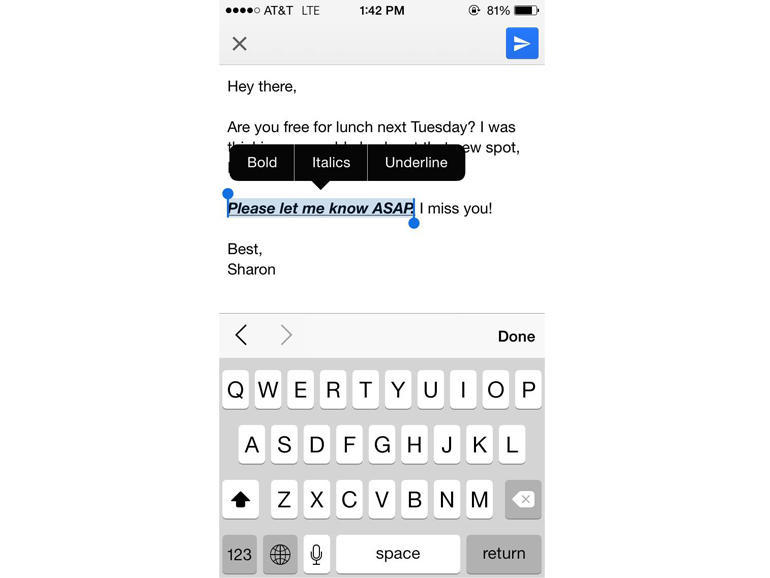
Ảnh: cnet2.cbsistatic.com
Trong một số ứng dụng như Mail, bạn có thể sử dụng định dạng văn bản, làm cho nó in đậm, in nghiêng hoặc gạch chân. Tuy nhiên, nếu bạn không biết về cơ hội này, bạn có thể không tìm thấy nó.
Tất cả những gì bạn cần là chọn một đoạn văn bản và nhấp vào mũi tên trong menu sao chép / dán bật lên. Và chọn đúng.
5. Làm thế nào để nhanh chóng trở lại

Ảnh: cnet1.cbsistatic.com
Không giống như hầu hết các thiết bị trên Android, iPhone không có nút riêng biệt của Back Back. Ít người biết rằng mọi thứ đều được giải quyết bằng một cử chỉ.
Trong Tin nhắn, Thư và thậm chí Safari, để trở về màn hình trước đó, bạn chỉ cần thực hiện thao tác vuốt từ cạnh sang phải. Nó hoạt động trong một số ứng dụng của bên thứ ba, chẳng hạn như Instagram.
6. Tai nghe hoạt động

Ảnh: cnet2.cbsistatic.com
Tai nghe đi kèm có rất nhiều khả năng. Với sự giúp đỡ của họ, bạn có thể, ví dụ, chụp ảnh hoặc từ chối cuộc gọi. Tổng cộng có tới 10 cách nhấn nút đặc biệt trên dây tai nghe và những cách kết hợp này rất hữu ích để biết.
7. Rung động ban đầu
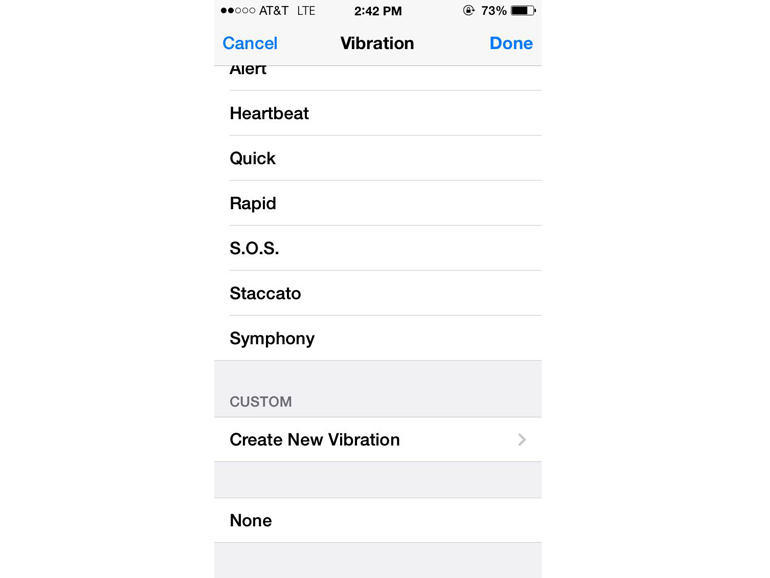
Ảnh: cnet1.cbsistatic.com
Bạn thậm chí không muốn nghe, nhưng để cảm nhận, khi người quan trọng nhất trên thế giới gọi bạn? Có một thiết lập như vậy! Cô ấy bị chôn vùi dưới một đám người khác, nhưng bạn có thể khiến điện thoại của mình phản hồi bằng một rung động đặc biệt đối với cuộc gọi của một thuê bao đặc biệt.
Phải đi đến Liên lạc với chúng tôi, chọn cái bạn cần và chạm vào nó Để chỉnh sửa ở góc trên bên phải.
Sau đó, bạn phải cuộn xuống và tìm Rung> Tạo rung. Một nền tảng sẽ xuất hiện trên đó bạn nên cố gắng miêu tả điện thoại sẽ rung như thế nào khi bạn được gọi từ số này.
8. Cố định tiêu cự và phơi sáng
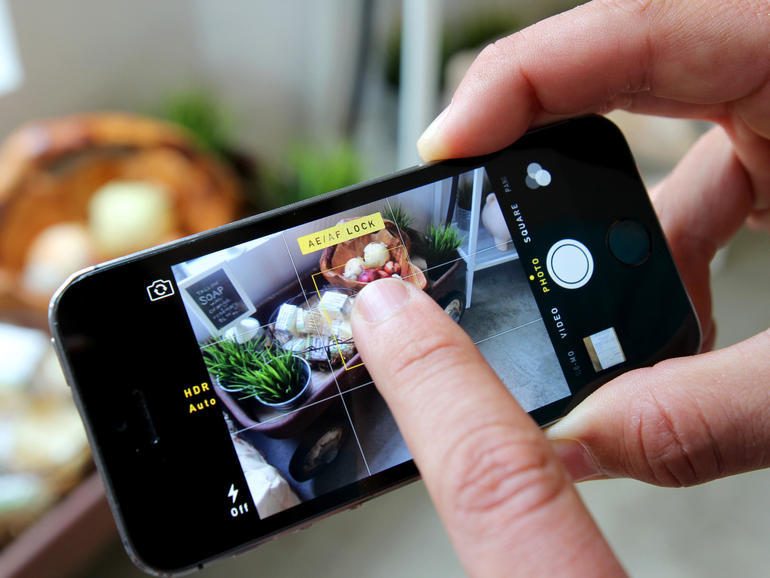
Ảnh: cnet3.cbsistatic.com
Khi bạn làm việc với máy ảnh, để tập trung vào một đối tượng cụ thể và điều chỉnh mức phơi sáng với nó, bạn cần nhấn vào màn hình. Nhưng ngay khi bạn di chuyển, tất cả các cài đặt sẽ biến mất.
Để sửa tiêu cự và phơi sáng, chạm vào đối tượng và giữ ngón tay của bạn trên đó cho đến khi một dải màu vàng xuất hiện ở phía trên màn hình. Bây giờ, ngay cả khi bố cục thay đổi, tiêu cự và tốc độ màn trập sẽ vẫn giữ nguyên.
Bạn có thể tìm thấy một triệu lời khuyên về cách đóng góp đáng kể cho nghệ thuật chụp ảnh bằng iPhone.
9. Loại bỏ nguyên nhân chính gây rò rỉ tiền
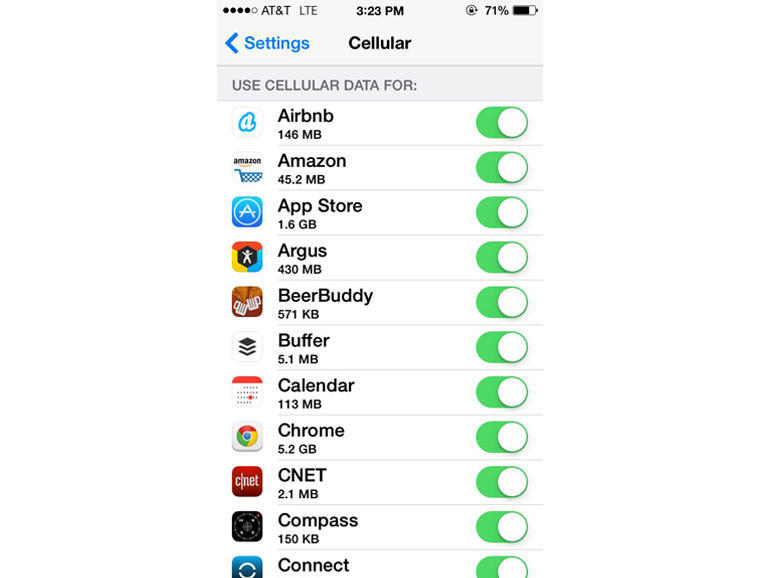
Ảnh: cnet3.cbsistatic.com
Nếu bạn theo dõi lượng dữ liệu được bơm (kích thước của tài khoản, theo quy định, tùy thuộc vào quy tắc), sẽ rất hữu ích khi tận dụng các tính năng xuất hiện trong iOS 7: quản lý dữ liệu di động.
Đó là về ứng dụng nào có thể được phép sử dụng mạng di động và chỉ có Wi-Fi.
Cần vào Cài đặt> Dữ liệu di động và cấm chúng cho các ứng dụng nhất định (hoặc cấm chúng hoàn toàn).
10. Để giúp trinh sát
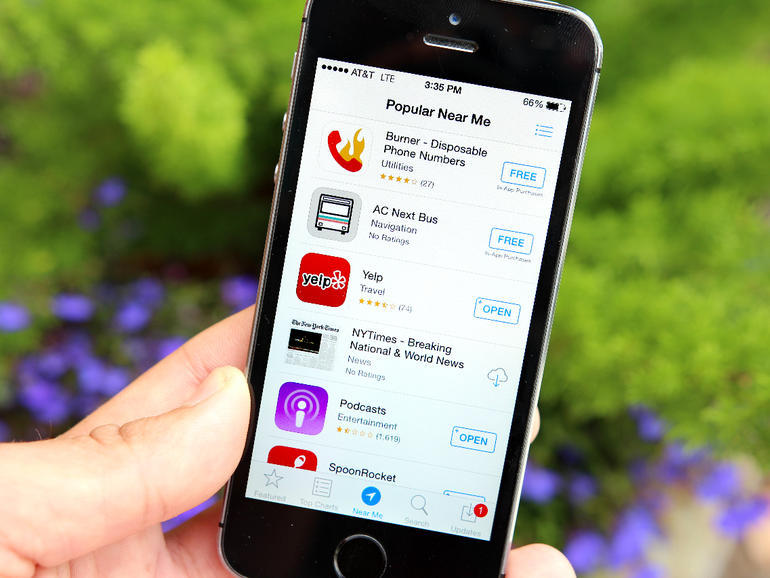
Ảnh: cnet2.cbsistatic.com
Khi bạn thấy mình ở một thành phố xa lạ nào đó, sẽ rất hữu ích khi biết những ứng dụng nào thường được sử dụng bởi thổ dân. Thông tin về giao thông công cộng cũng có thể hữu ích, ví dụ.
Để tìm hiểu, chỉ cần truy cập AppStore và nhấp vào tab. Gần tôi.
11. Tìm kiếm trong tin nhắn
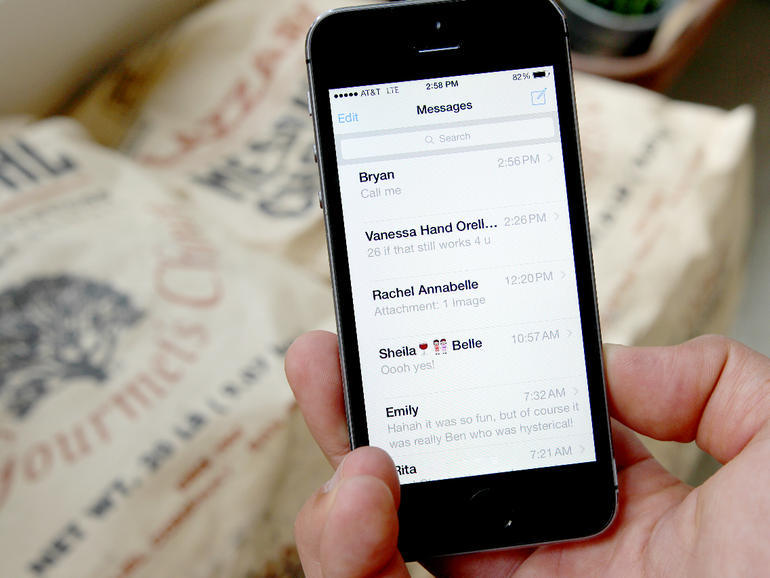
Ảnh: cnet1.cbsistatic.com
Một điều nữa, nếu bạn chưa biết về nó, chắc chắn sẽ làm hài lòng bạn. Để tìm một tin nhắn cụ thể, bạn có thể sử dụng mẫu tìm kiếm - nó ở trên cùng trong giao diện tin nhắn.
Những gì không thể nhìn thấy? Sau đó, Svayp từ trên xuống, hoặc nhấn vào thanh thông báo.
12. SMS qua Wi-Fi, tức là đôi khi miễn phí
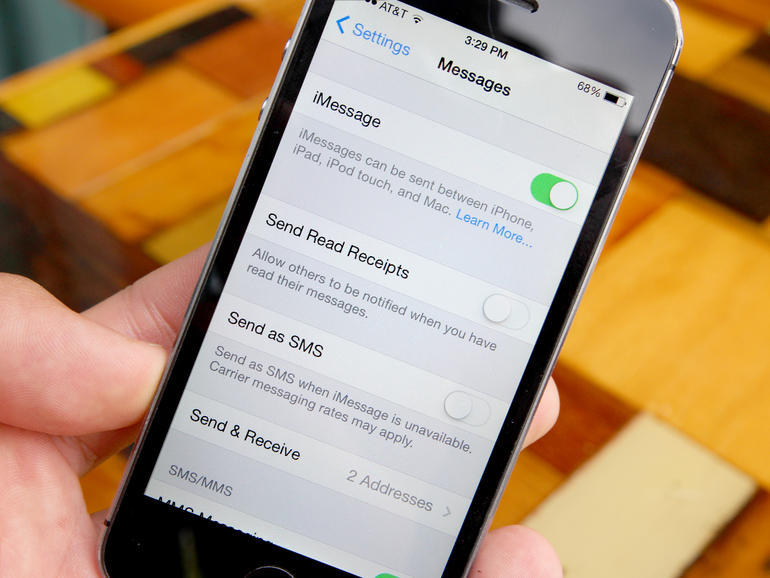
Ảnh: cnet2.cbsistatic.com
Nếu bạn đang bay trên máy bay có Wi-Fi hoặc chỉ đi du lịch ở đâu đó và có thể có vấn đề với SMS, bạn vẫn có thể gửi tin nhắn đến các iPhone khác.
Phải đi đến Cài đặt> Tin nhắn và đảm bảo rằng việc gửi qua SMS đã bị tắt và iMessage được bật. Nhưng dù sao cũng cần có Wi-Fi!
13. Giữ lâu hơn - sẽ có nhiều dấu hiệu hơn
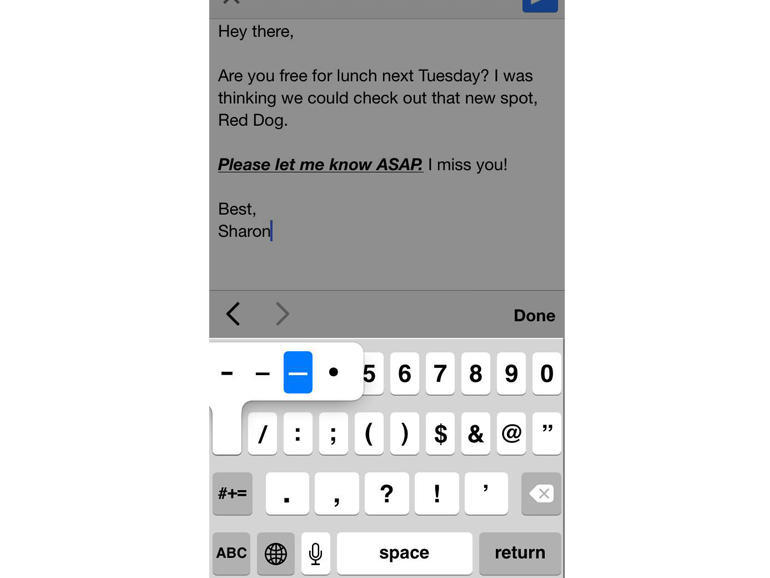
Ảnh: cnet1.cbsistatic.com
Dưới các phím ảo, iOS ẩn chứa rất nhiều ký tự khác nhau và bạn có thể lấy nó từ đó nếu bạn giữ ngón tay của mình lâu hơn một chút.
Ví dụ: nếu bạn bước vào dấu trừ và đứng trên nó, một dấu gạch nối và dấu gạch ngang sẽ xuất hiện (và đây là tất cả các ký tự khác nhau, nếu đó). Nếu bạn ngồi trên 0 kỹ thuật số, nó sẽ biến thành một dấu hiệu của mức độ. Khám phá!
14. Khi nào nó được viết cho tôi?
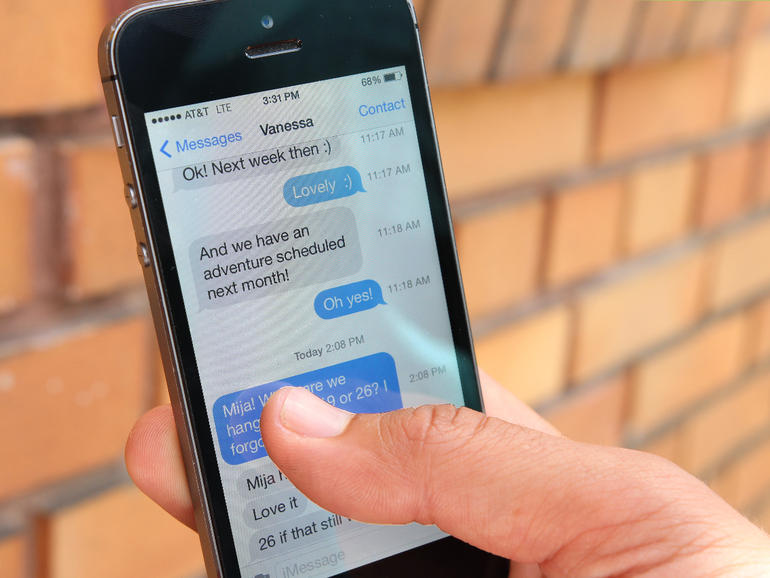
Ảnh: cnet4.cbsistatic.com
Để biết khi nào một tin nhắn được gửi, bạn cần di chuyển màn hình với danh sách của họ sang trái và ngày sẽ xuất hiện.
15. Bí mật của Siri
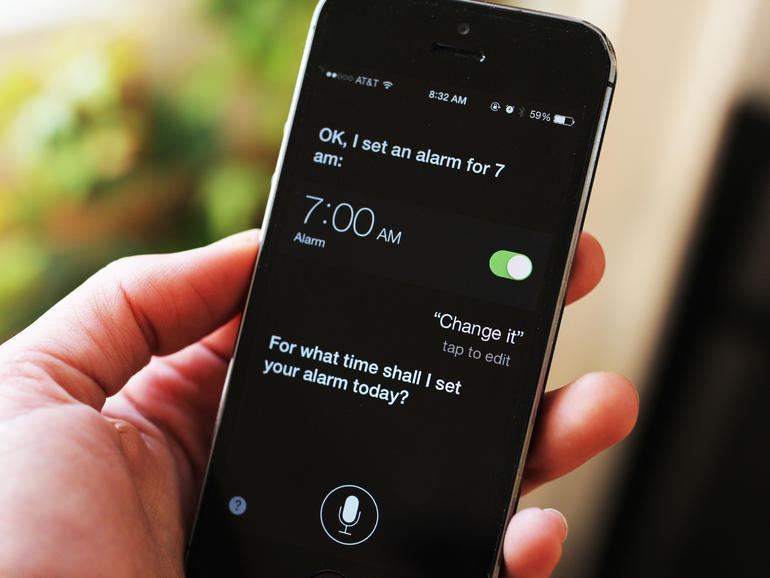
Ảnh: cnet4.cbsistatic.com
Trợ lý giọng nói Siri hiểu các cụm từ khá phức tạp, với mỗi bản cập nhật, nó ngày càng trở nên khó khăn và tự nhiên hơn, và có hy vọng rằng nó sẽ sớm được hiểu bằng tiếng Nga. Và trong tiếng Anh, không có vấn đề gì, ví dụ, ra lệnh cho Siri đặt báo thức hoặc tìm hiểu xem có cần thiết phải lấy một chiếc ô vào ngày mai hay không.
16. Cách sạc nhanh

Ảnh: cnet1.cbsistatic.com
Đôi khi bạn cần sạc điện thoại càng nhanh càng tốt. Và làm thế nào - càng nhanh càng tốt? Chế độ "Trong máy bay"!
Khi không thể đến hay đi, việc sạc xảy ra ở tốc độ tối đa. Bạn chỉ cần đảm bảo rằng đèn nền không sáng.
17. Bỏ nó ra khỏi dòng
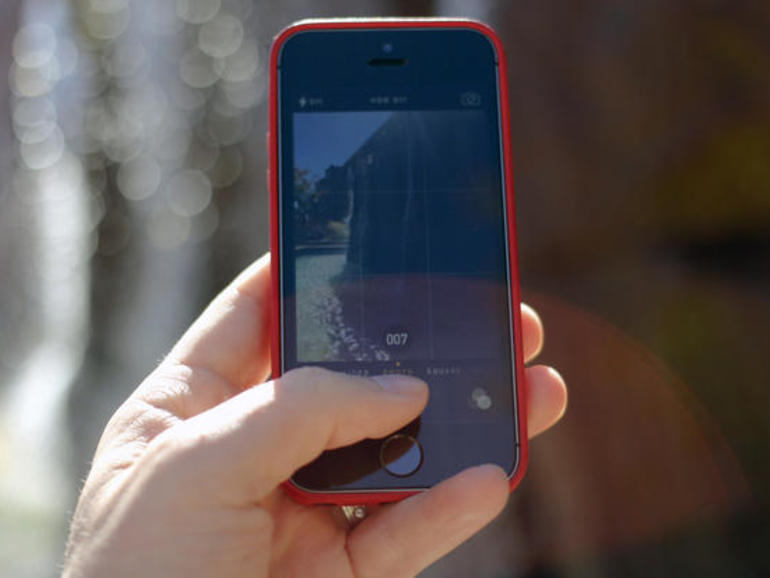
Ảnh: cnet2.cbsistatic.com
Nhờ bộ xử lý nhanh của iPhone 5S, giờ đây máy ảnh có thể chụp ở chế độ nối tiếp, khi một vài bức ảnh được chụp trong một giây.
Điều này có thể hữu ích để không bỏ lỡ những khoảnh khắc quý giá.
18. Trong tìm kiếm tiết kiệm pin từ tìm kiếm
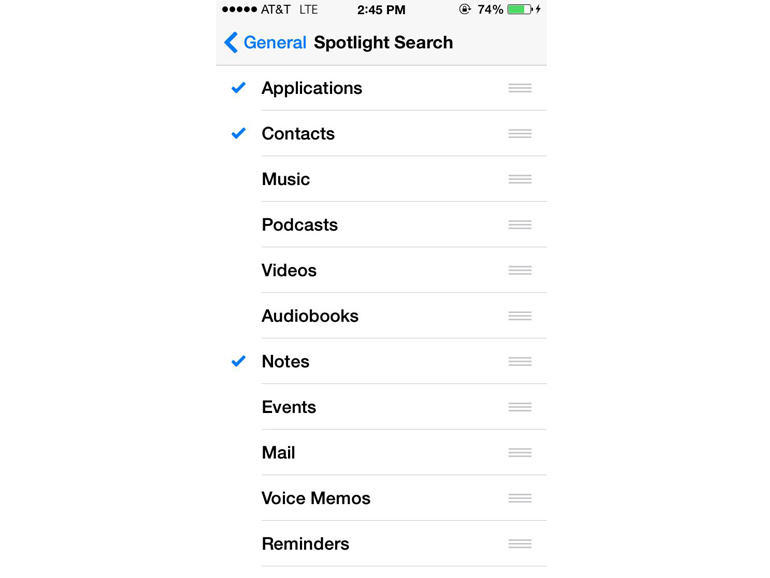
Ảnh: cnet1.cbsistatic.com
Tất nhiên, hệ thống tìm kiếm tích hợp Spotlight là tốt, nhưng nó liên tục tìm kiếm thứ gì đó, chỉ mục và quy trình. Pin từ đây là xấu., Nó bắt đầu ngồi xuống.
Để tiết kiệm pin, bạn phải truy cập Cài đặt> Chung> Tiêu điểm và bỏ chọn nơi họ không quan trọng với bạn.
Để kéo dài thời gian làm việc trong một lần sạc, bạn có thể thực hiện một số lượng lớn các biện pháp khác nhau và có những ứng dụng cho phép bạn xác định ai, vì lý do gì và bao nhiêu pin được trồng.
19. Che mắt của bạn tới
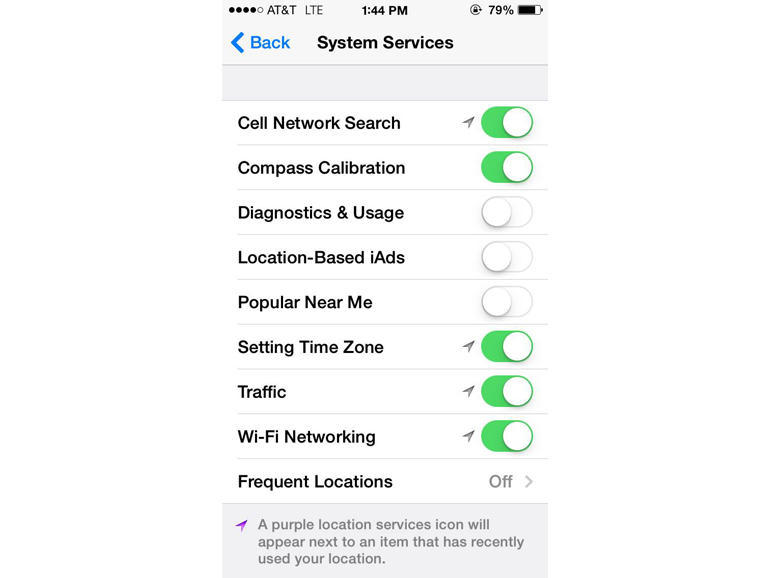
Ảnh: cnet1.cbsistatic.com
Thủ thuật này cũng giúp tăng tuổi thọ của pin mà không cần sạc lại. và chưa nó rất hữu ích về mặt riêng tư Sâu trong các cài đặt của iOS, có một nút mà khi được bật, Apple luôn biết chính xác bạn đang ở đâu vào lúc này.
Tất nhiên, nhiều người không quan tâm. Nhưng nếu bạn lo ngại và hơn nữa, muốn không sạc lại trong một thời gian dài, hãy tắt nó đi. Bạn cần tìm kiếm ở đây: Cài đặt> Bảo mật> Dịch vụ hệ thống.
20. Cách tăng tốc độ vân tay
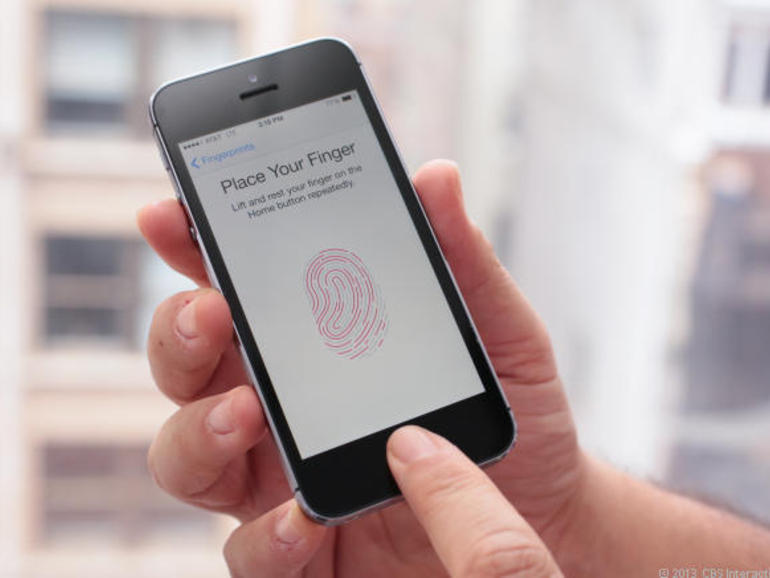
Ảnh: cnet4.cbsistatic.com
Hệ thống nhận dạng vân tay Touch ID có vấn đề với một số ngón tay, chúng phải được áp dụng nhiều lần cho đến khi thiết bị được mở khóa.
Nếu bạn là nạn nhân của tình huống này, hãy đến Cài đặt> Touch ID và mật khẩu. Chọn ở đó Thêm dấu vân tay, vài lần đặt nhẹ ngón tay sạch vào vị trí được đề xuất và giữ cho đến khi bạn cảm thấy rung.
Bạn làm việc với ngón tay càng chính xác, Touch ID sẽ nhận ra bạn và phản hồi nhanh hơn.


